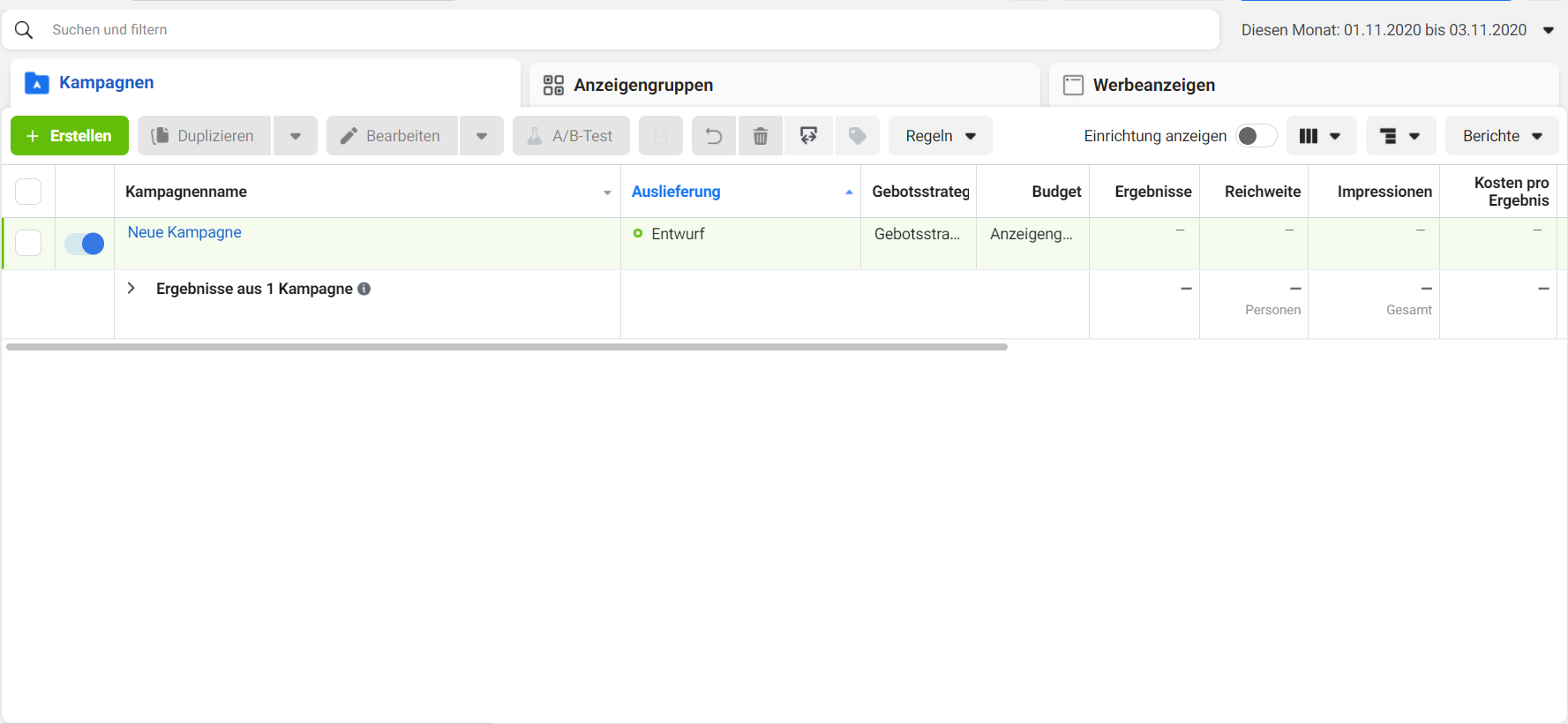Facebook Werbung schalten mit dem Facebook Business Manager
Table of contents
1. Werbung bei Facebook – Ein Überblick
Facebook bietet neben Google die besten plattformübergreifenden Werbemöglichkeiten. Neben den unternehmenseigenen Plattformen Facebook, Instagram und Facebook Messenger gibt es auch noch das Facebook Audience Network. Mit dem Audience Network kannst du zusätzlich Werbeanzeigen auf Webseiten und Apps von Dritten schalten. Kein anderes Social-Media-Netzwerk bietet so umfangreiche Möglichkeiten in Kombination mit einer solch hohen Zahl an Nutzern.
Für Unternehmen bietet der Facebook Business Manager eine allumfassende Oberfläche zur Verwaltung der eigenen Unternehmensseiten sowie zum Schalten von Werbeanzeigen. Seit seiner Einführung im Jahr 2014, ist der Funktionsumfang des Business Managers mit jedem Jahr kontinuierlich gewachsen und bietet nun allein im Bereich der Werbeanzeigen beinahe grenzenlose Auswahlmöglichkeiten.
Die folgenden Kapitel geben dir einen Überblick über die Werbemöglichkeiten mit dem Facebook Business Manager.
2. Vorbereitungen: Ziele setzen, Zielgruppe definieren
Grundvoraussetzungen für das Schalten von Werbung auf Facebook sind ein eigener Facebook Account sowie eine Facebook-Seite für das eigene Unternehmen. Es ist ratsam, einen neuen, privaten Facebook Account zu erstellen, um zwischen dem “privaten” Facebook und dem beruflichen Facebook eine klare Trennung zu schaffen.
Bevor du nun aber den Facebook Business Manager öffnest, solltest du wesentliche Fragen zur Werbekampagne geklärt haben:
- Was ist das Ziel der Werbekampagne?
- Welche Zielgruppe soll erreicht werden?
- Wie groß ist das Budget?
- Welche Assets (Bilder, Video) werden verwendet?
Der Facebook Business Manager ist ein sehr umfangreiches Tool zur Verwaltung deiner kompletten Unternehmenspräsenz auf Facebook und Instagram. Deswegen solltest du dir vorher im Klaren sein, was du willst, um zu verhindern, von den Auswahlmöglichkeiten erschlagen zu werden.
3. Den Facebook Business Manager nutzen
Bist du bei Facebook eingeloggt und ein Administrator der Unternehmensseite, gelangst du über business.facebook.com zum Facebook Business Manager (Abbi. 1).
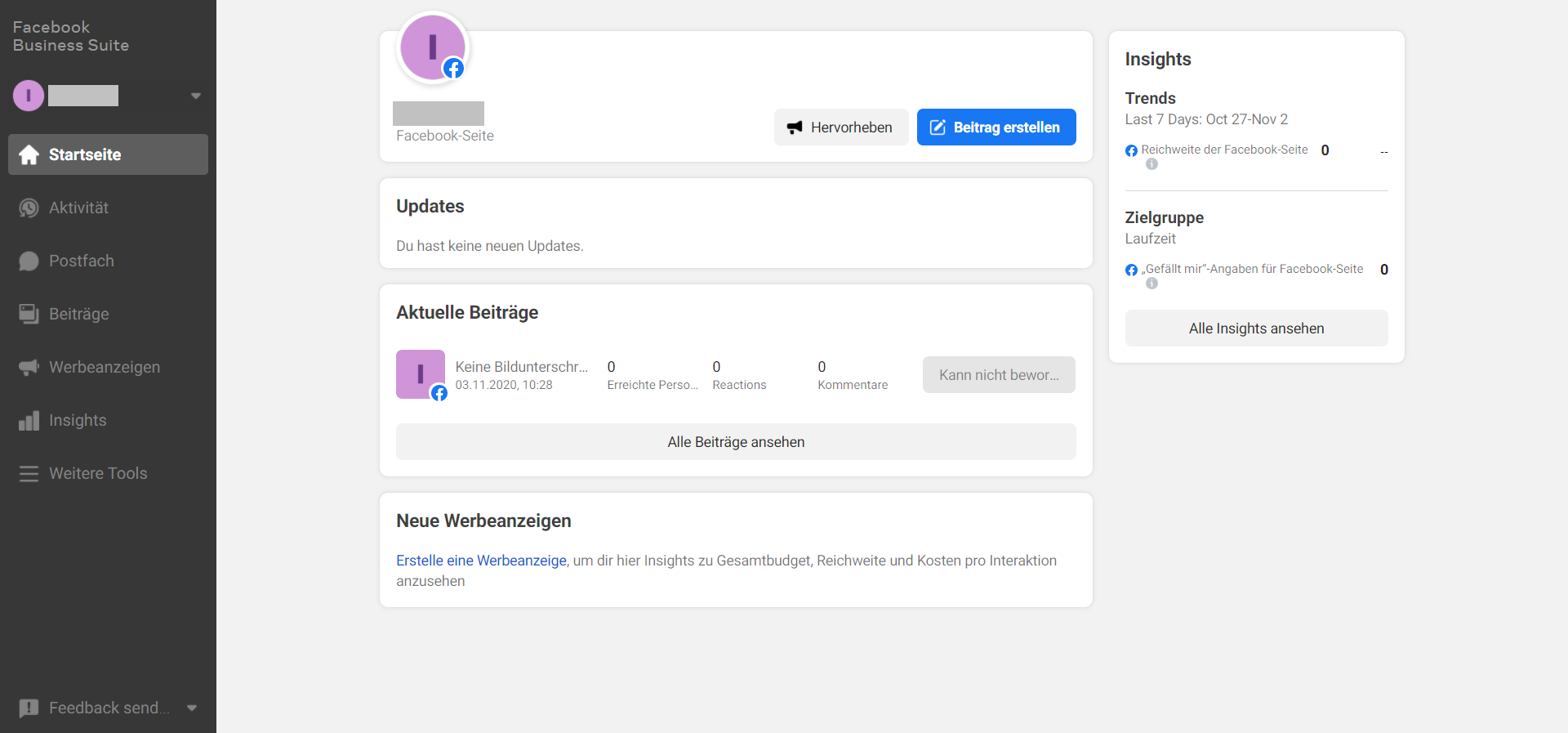
Als nächsten Schritt solltest du unbedingt den Facebook Pixel auf deiner Website installieren. Mit dem Facebook Pixel kannst du den Erfolg deiner Werbekampagnen auf deiner Website genauer messen und später Retargeting betreiben oder Custom-Zielgruppen erstellen. Einen detaillierten Artikel zum Facebook Pixel findest du hier. Um Anzeigen auf Instagram schalten zu können, musst du nun auch deinen Instagram Account mit dem Business Manager verknüpfen.
4. Werbung schalten mit dem Facebook Business Manager
Es gibt zwei Arten, mit Facebook zu werben:
- Das Bewerben von organischen Posts
- Das Schalten von (nicht-organischen) Werbeanzeigen
Das Bewerben von organischen Posts ist leider unerlässlich geworden, vor allem auf der Facebook-Plattform, aber auch auf Instagram. Die Posts werden ohne weiteres Werbebudget nur einem Bruchteil der Follower angezeigt, was Unternehmen beinahe keine andere Wahl lässt, als ihre Posts auch mit Werbebudget zu versehen. Jeder einzelne Post kann individuell mit Werbebudget und Zielgruppen-Targeting versehen werden. Für richtige Werbekampagnen solltest du jedoch den Werbeanzeigenmanager benutzen.
Das Dashboard des Werbeanzeigenmanagers sieht wie folgt aus (Abbi. 2):
Abb. 2: Das Dashboard des Facebook Werbeanzeigenmanagers
Die Struktur einer Werbekampagne im Facebook Werbeanzeigenmanager ist immer gleich:
Kampagne → Anzeigengruppe → Werbeanzeige
- Kampagne
Hier wird für jede Kampagne ein Name und ein Ziel ausgewählt, auf dessen Basis Facebook die Buchungsart der Werbung festlegt.
- Anzeigengruppen
Innerhalb einer Kampagne können verschiedene Anzeigengruppen mit unterschiedlichem Targeting, Budget & Zeitplan geschaltet werden. Hier kannst du auch die Plattform auswählen, auf der die Werbung geschaltet werden soll. Zur Auswahl stehen Facebook, Instagram, Facebook Messenger und das Audience Network.
- Werbeanzeigen
Unter Werbeanzeigen wird schließlich die Anzeige selbst erstellt, die ausgespielt werden soll. Dazu gehören das Video-/Bildmaterial, Copywriting und die Tracking-Optionen. Hier erhältst du auch eine Vorschau der Anzeige, die die Nutzer später sehen werden.
Es ist gängige Praxis, in einer Kampagne mehrere Anzeigengruppen mit jeweils mehreren Anzeigen zu schalten. So können verschiedene Produkte, Zielgruppen, Bildmaterialien und Copywritings gegeneinander getestet werden. Außerdem sollte der Namen einer Anzeigengruppe oder Anzeige die hinterlegten Informationen enthalten, damit der Inhalt direkt zu erkennen ist.
Beispiel:
- Kampagne: T-Shirt Hund
-
- Anzeigengruppe: DE / 20-45 / Hundebesitzer
- Anzeige: Golden Retriever
- Anzeige: Labrador
- Anzeigengruppe: DE / 20-45 / Hundebesitzer
-
- Anzeigengruppe: DE / 20-45 / Hundeliebhaber
- Anzeige Golden Retriever
- Anzeige: Labrador
- Anzeigengruppe: DE / 20-45 / Hundeliebhaber
In der Beispielkampagne für Hunde T-Shirts werden über die Anzeigengruppen zwei Zielgruppen (Hundebesitzer vs. Hundeliebhaber) verglichen, jeweils mit zwei Anzeigen für ein Golden Retriever und ein Labrador T-Shirt.
Facebook Werbung Kosten
Je nach Ziel und Buchungsart der Kampagne, kannst du bereits ab wenigen Euro / Tag eine Anzeige schalten. Je mehr Anzeigengruppen und Anzeigen existieren, desto schneller gehen die Gesamtausgaben in die Höhe. Um dies zu vermeiden, kannst du für die gesamte Kampagne ein Maximalbudget angeben, das Facebook nicht überschreiten wird.
5. Erfolgskontrolle und Optimierung
Sobald Anzeigengruppen mit unterschiedlichen Anzeigen für mindestens 2-3 Tage gelaufen sind, solltest du die Performance überprüfen und Optimierungen vornehmen.
Je nach Kampagnenziel, sind die folgenden Key Performance Indicators (KPIs) aussagekräftig:
- CPC: Cost-per-Klick
Kosten pro Klick auf die Anzeige = je niedriger, desto besser - CTR: Click through Rate
Anteil der Nutzer, welche bis zu einer Zielseite durchgeklickt haben = je höher, desto besser - ROAS: Return on Advertising Spend
Umsatz / Werbeausgaben x 100 = je höher, desto besser - CPA: Cost per Acquisition
Kosten pro Kundengewinnung = je niedriger, desto besser
Anzeigengruppen oder Anzeigen, die nicht gut performt haben, kannst du nun entweder einstellen oder verändern. Anzeigengruppen oder Anzeigen, die gut performt haben, versuchst du nun zu skalieren, indem du sie mit mehr Budget ausstattest. Bei der Skalierung von bisher erfolgreichen Anzeigen(gruppen) ist es wichtig, vorsichtig vorzugehen, da z.B. eine Verfünffachung des Budgets meistens nicht automatisch eine Verfünffachung der Ergebnisse bedeutet. Hier können nur Tests mit unterschiedlichen Budgets das beste Verhältnis von Budget zu Performance zeigen.
Sobald der Facebook Pixel einige Zeit Daten gesammelt hat, können diese Daten auch für die Optimierung von Kampagnen genutzt werden. Unter Anzeigengruppen kannst du dann Custom Audiences oder Lookalike Audiences erstellen, welche getargetet werden sollen.
- Custom Audiences: aus einer individuellen Liste kann eine Zielgruppe auf Facebook erstellt werden (z.B. aus Website-Besuchern deiner vorherigen Kampagnen)
- Lookalike Audiences: eine Zielgruppe, die gewisse Ähnlichkeiten mit einer anderen Zielgruppe hat (z.B. ähnliche Nutzer wie jene, die deine Website besucht haben)
- About
- Letzte Beiträge

Björn Erbslöh ist Business Director bei suxeedo. Als Spezialist für Online-Kommunikation verfügt er über mehr als zehn Jahre Erfahrung in den Bereichen internationales Social Media und Content Marketing.